更换 ZS5-2 电源
 | 注意 - 如果电源出现故障而且没有可更换的电源,请勿移除故障电源。这样能够确保气流正常并防止损坏设备。 |
存储控制器配备了可热交换的冗余电源。按照以下过程更换 ZS5-2 电源。
-
确定出故障的电源。
-
如果您不在该系统中,请转到 BUI 的 "Maintenance"(维护)> "Hardware"(硬件)部分,单击控制器的右箭头键图标,然后单击 "PSU" 并记录具有琥珀色图标的故障电源的 ID。要在控制器图示中突出显示电源的位置,请单击电源 ID。要查看有关故障电源的详细信息,请单击其信息图标,然后单击 "Active Problems"(未解决的问题)。
-
如果是在该系统上进行操作,则电源上的琥珀色“需要维修操作”指示灯应亮起。
注 - 故障电源的风扇在系统通电后仍可能会旋转。您可以在风扇旋转的同时移除电源。 -
- 把手伸到故障电源所在的控制器的后面。
-
按住 CMA 释放卡舌 (a),然后旋转理线架,将其取出 (b)。
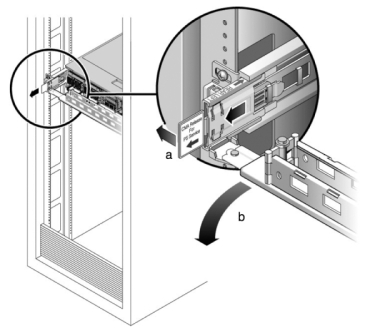
- 断开连接到故障电源的电源线。
-
向右按释放卡舌,拉动手柄。
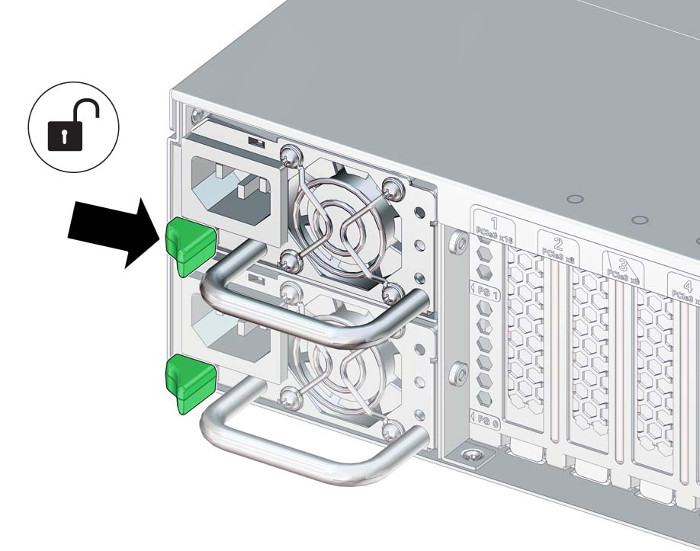
-
继续拉动手柄,使电源滑出机箱。将电源放在一边。
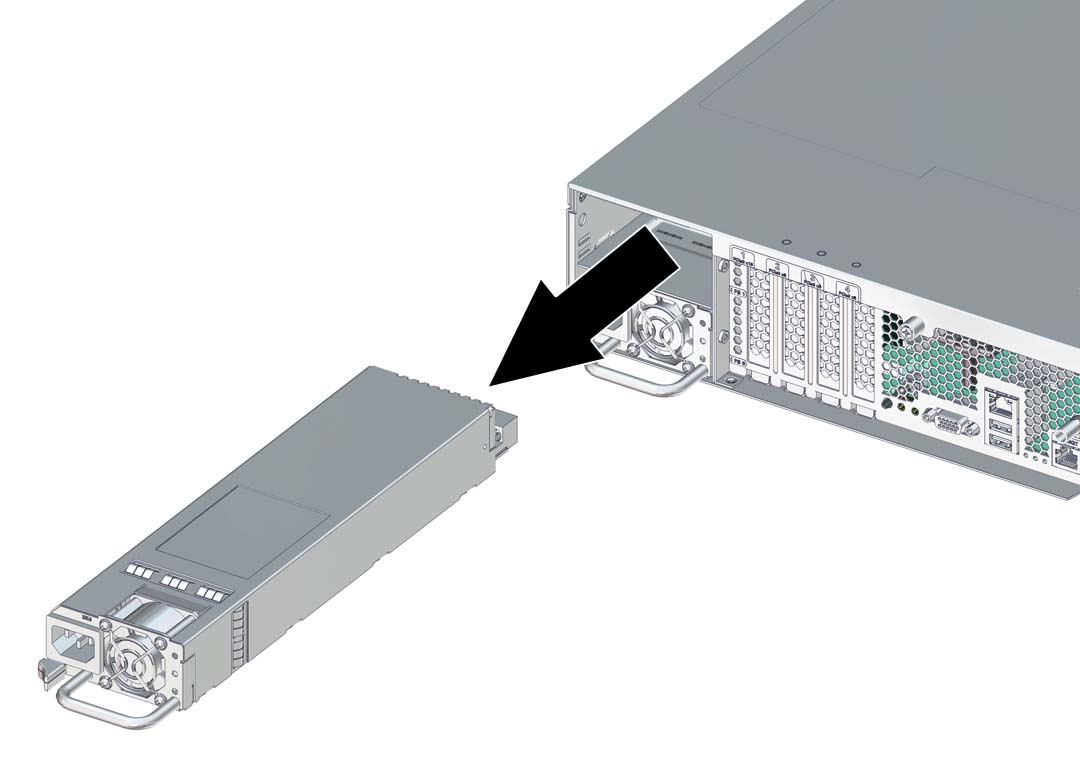
-
将更换电源与机箱插槽对齐。
将 PDB 连接器对准机箱,释放卡舌位于左侧。
-
将更换电源滑入机箱,直到释放卡舌发出“咔嗒”声。
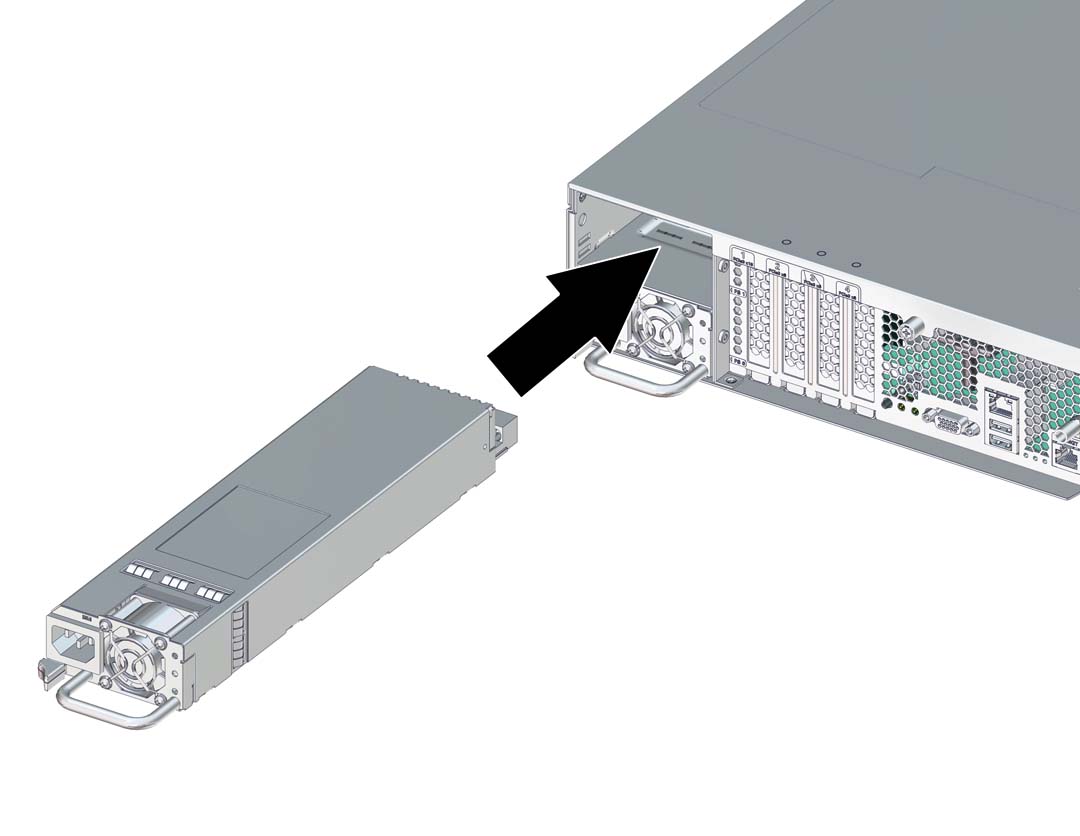
- 参考先前作为指南而添加的标签,将所有电缆重新连接到其原始端口。有关布线详细信息,请参见 Oracle ZFS Storage Appliance 布线指南 。
- 将电源线连接到电源上。
- 确认绿色的“交流电源存在”状态指示灯已亮起。
-
在 BUI 中转至 "Maintenance"(维护)> "Hardware"(硬件)屏幕。依次单击控制器的右箭头图标和 PSU,然后确认新安装的电源的状态图标
 为绿色。要查看有关新电源的详细信息,请单击其信息图标。
为绿色。要查看有关新电源的详细信息,请单击其信息图标。
- 如果故障没有自己消失,请参见修复未解决问题。